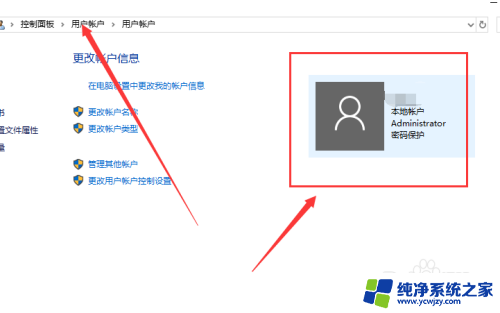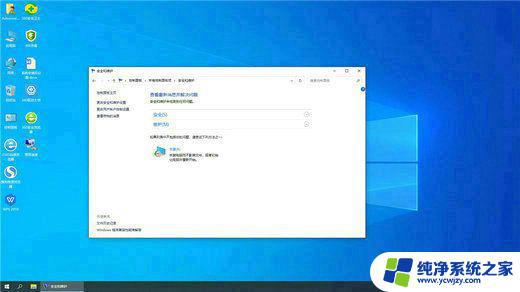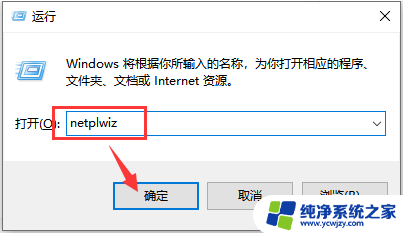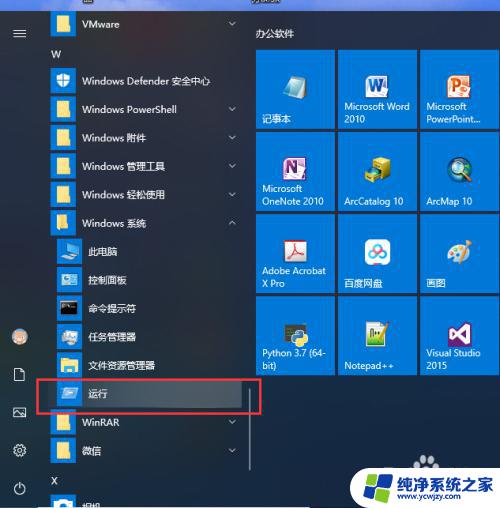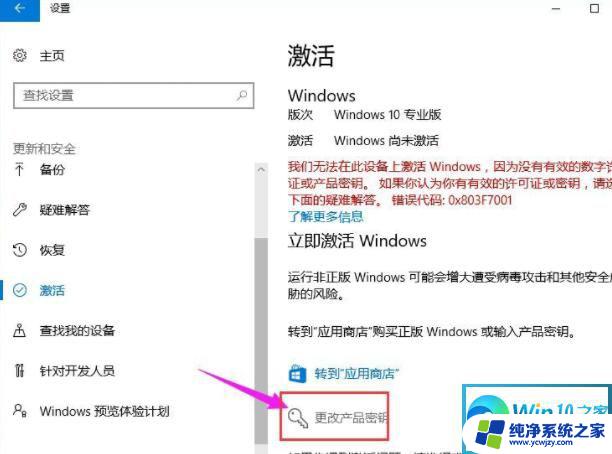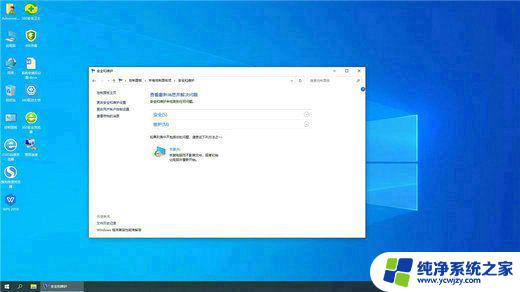win10专业版打开软件需要密码吗
更新时间:2024-06-11 10:54:34作者:yang
在使用Win10专业版打开软件时,有时会遇到提示询问是否允许运行的情况,这可能是因为系统安全设置的原因,需要输入密码或确认权限。如果遇到这种情况,可以通过设置权限或者输入正确的密码来解决问题,确保软件顺利运行。在使用Win10时,及时了解和解决类似问题,可以更好地保护系统安全和稳定性。
操作方法:
1.右键点击“开始”进入Win10系统的控制面板,再点击“系统和安全”。
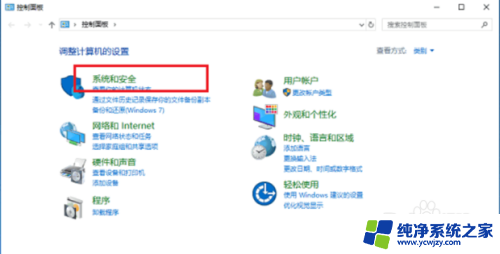
2.进入“系统和安全”后,点击“安全和维护”。
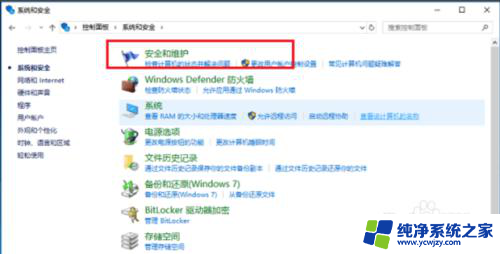
3.在“安全和维护”界面中,点击左侧的“更改用户账户控制设置”。
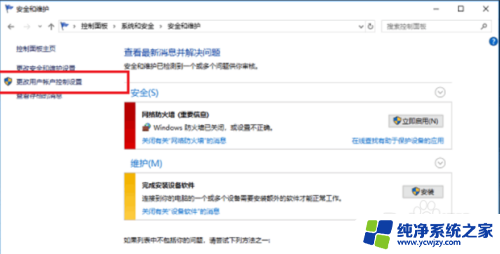
4.在用户账户控制设置界面中,可以看到“应用试图安装软件或更改我的计算机”这项为“始终通知”。这就是造成每次打开软件都弹出提示窗口的原因。
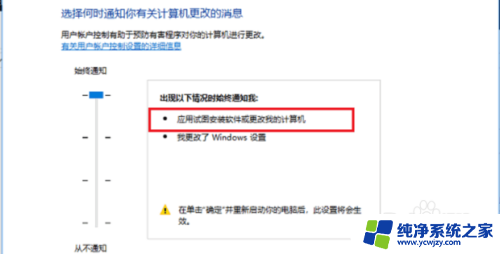
5.将用户账户控制设置改为“从不通知”,点击确定。
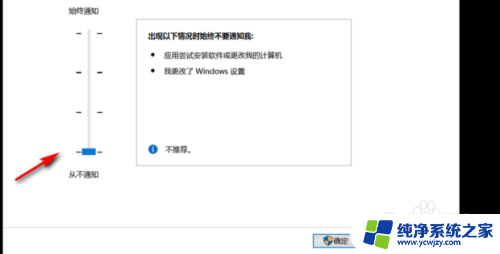
6.重启电脑之后,再次打开软件就不会弹出提示窗口了。
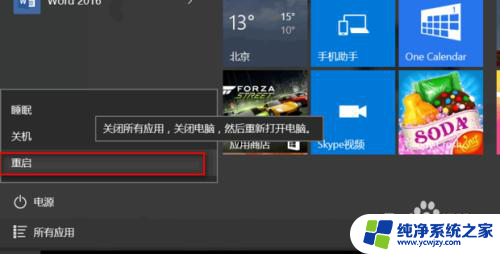
以上就是关于win10专业版打开软件需要密码吗的全部内容,如果有遇到相同情况的用户,可以按照小编提供的方法来解决问题。